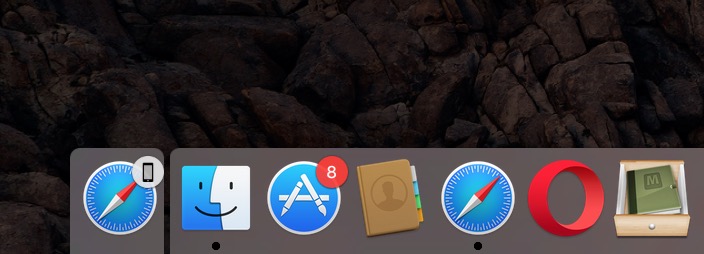최근 창업 열풍과 더불어 소규모 기업을 중심으로 업무를 보는 방식이 점점 변하고 있는데요. 노트북만 있다면 장소에 구애받지 않고 일하는 모습을 어렵지 않게 볼 수 있죠. 카페 같은 곳에서 일하는 사람들처럼요. 외부에서 일하는 사람들은 다른 기기보다 맥북을 선호하는 경향이 좀 있는 듯싶습니다. 뭐 상당수는 이왕이면 다홍치마라고 다른 노트북보다 예쁘다는 이유로 맥으로 일하는 게 아닌가 싶기도 하지만 말이죠. 그런데 사실 우리나라에 이상하리만큼 퍼져 있는 윈도우 환경을 빼고 본다면 애플 기기는 일하기 참 편리한 도구랍니다.
아무 데서나 일하기 좋아요.
스타트업 기업에서는 일하는 방식이 좀 자유로운데 노트북만 있다면 어디서든 일하기 좋다는 장점이 있답니다. 꼭 사무실이 아니더라도 카페나 공원과 같이 편한 장소에서 아무 때나 일하기 좋지요. 해외에서 이런 경우라면 작업 도구로 애플 제품을 선택하는 비중이 좀 높은데요. 이유는 간단합니다. 애플 기기에는 이런 사람들을 위해 적절한 기능이 모두 포함되어 있기 때문이죠!
정말?
▒
▒
▒
네 정말!
그 기능 가운데 대표적인 게 iCloud에 의한 연계 기능이 아닐까 싶은데요. 사무실에서 자료를 작성하고 언제든지 iCloud Drive에서 그 자료를 불러올 수 있어 여기저기 이동할 때 아주 유용하답니다. iCloud Drive는 일종의 클라우드 스토리지로 문서 동영상과 같은 대용량 파일보다는 문서 파일 동기화할 때 아주 좋지요.
파인더의 iCloud Drive 폴더
iCloud Drive를 사용하려면 시스템 환경설정 > iCloud에서 애플 계정으로 로그인한 뒤 iCloud Drive를 체크하면 됩니다.
에어 드롭으로 생산성을 향상하세요.
에어 드롭 (AirDrop) 역시 사무실에서 작업할 때 꼭 필요한 기능 중 하나인데요. 지금까지 옆자리에 있는 동료에게 파일 전달할 때 어떻게 하셨나요? 보통 USB 메모리에 담아 주거나 이메일로 전송했죠. 이런 과정들이 옆 자리에 있는데 좀 번거롭지 않았나요?
애플 기기를 이용하는 사람이라면 아무것도 없어도 손쉽게 파일을 주고받을 수 있답니다. 예를 들면 기자가 취재할 때도 유용해요. 촬영한 사진이 아무리 많다 하더라도 에어 드롭을 통해 동료 아이폰이나 맥으로 전달할 수 있지요. 그뿐만이 아니죠. 아이폰에서 참고할만한 웹 사이트를 탭 몇 번으로 다른 사람에게 전달할 수도 있고요.
1. 에어 드롭을 쓰려면 Wi-Fi와 블루투스가 켜져 있어야 합니다.
2. 상대의 맥은 파인더에서 에어 드롭을 열고, 아이폰이라면 제어 센터를 표시하세요.
3. 사진, 웹, 메모 등에서 공유 버튼을 누르면 전송할 수 있는 상대 기기가 표시됩니다.
작업을 계승한다. 핸드오프!
음... 제 주변을 보자면... 맥 사용자라 할지라도 핸드오프 (Handoff)만큼은 잘 쓰지 않는 것 같은데요. 핸드오프는 어떤 기기에서 하던 작업을 다른 애플 기기로 작업 그대로 전달하는 걸 말합니다.
예를 들어 키노트로 발표 자료를 만들다가 갑자기 외출할 일이 있을 때 어떡하나요? 만들던 파일을 저장 -> 이메일로 파일 전송 -> 아이폰에서 저장된 파일 열어 작업...이라는 번거로운 과정을 거치는데요. 핸드오프를 쓰면 저장하지 않은 파일이라도 그대로 전달하여 작업이 멈춘 지점부터 이어서 작업할 수 있게 해줍니다.
물론 모든 앱에서 되는 건 아니랍니다. 사파리, 메일, 메시지, 메모, iWork과 같은 애플 기본 앱을 지원하고 있는데... 이 때문에 많이 쓰이지는 않는 듯싶네요.
핸드오프는 사실 외출할 때 뿐만이 아니라 여러 상황에서 사용할 수 있다는 게 큰 장점인데요. 저같은 경우는 화면이 넓은 맥에서 웹 사이트를 검색하고 침대나 소파에서 차분히 읽고 싶을 때 아이패드로 전달해서 쓰기도 합니다. 아니면 아이폰으로 이메일을 쓰다가 더 길게, 자세히 쓸 때 맥으로 전달해서 이어서 쓰고요.
이 밖에도 업무에 맞게 다양한 방법으로 쓸 수 있답니다.
외출 전 자세한 경로를 맥에서 찾고 핸드오프로 아이폰에 전달했다.
핸드오프는 iCloud로 연동되니 모든 기기에서 iCloud로 로그인해두자. 그러면 잠금 화면이나 홈 버튼을 두 번 눌렀을 때 다른 기기에 열려 있는 앱이 표시된다.
맥에서는 Dock 옆에 표시된다.
'애플 스페셜, 특집' 카테고리의 다른 글
| 2017년 2월 3월 애플 뉴스 총정리 (3) | 2017.04.04 |
|---|---|
| macOS 클린 설치 하기 (1) _ 설치 USB 만들기 (6) | 2017.04.03 |
| macOS의 에너지 절약과 잠자기 기능을 알아보자 (2) | 2017.03.29 |
| 아이폰이 얼마나 성공적인지 역대 히트 상품을 통해 비교해보자 (0) | 2017.03.22 |
| 애플 CEO, 팀 쿡: 스티브 잡스와 비교 (3) (0) | 2017.03.21 |